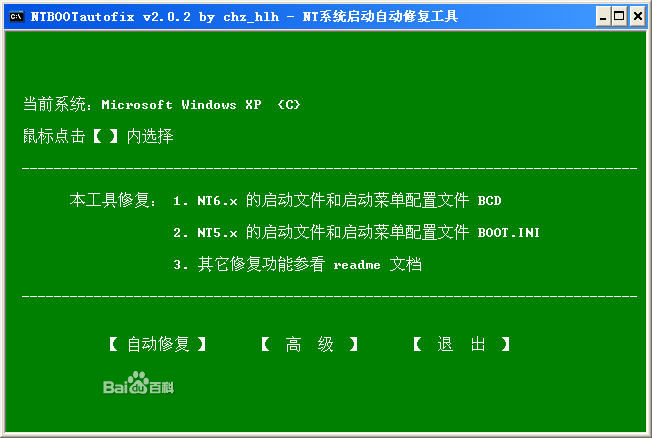NTBootAutofix:一款极为优秀的自动修复XP/VISTA/WIN7系统引导的工具,适用于启动选单/启动档案丢失修复,为VISTA/2008添加修复计算机选单。
基本介绍
- 中文名:NTBootAutofix
- 简介:自动修复XP/VISTA/WIN7系统工具
- 适用範围:启动选单/启动档案丢失修复
- 额外功能:为VISTA/2008添加修复计算机选单
适用範围
1.启动选单/启动档案丢失修复:
适用所有NT5.x(2000/XP/2003)和NT6.x(Vista/2008/Win7/2008r2/Win8)
2. sysprep封装系统(通用Ghost系统)安装 - 参看自动修复例3
3.修复其他因BCD相关引起的故障
a.Win7/2008r2中 BCD 的修复计算机(Windows Recovery Environment)选单丢失
b.Win7/2008r2中 BCD 引起的3D启动画面丢失(变成VISTA滚动条启动画面)
c.BCD 引起的启动选单选择界面乱码现象
4.系统盘符或磁碟ID变化引起的无法进入系统的修复
5.系统BCD非法的强制修复 - 现象:Vista/2008/Win7/2008r2/Win8中 -
a.运行msconfig后"启动"或"引导"栏空白
b.管理员身份运行命令提示符中后运行bcdedit等和BCD相关的操作提示出错
c.系统属性的"启动和故障恢复"视窗无法配置"默认作业系统"和"等待时间"
d.其他软体无法添加/删除/修改基于 BCD 管理的新启动选单
注: 5的这种情况是否要强制修复自行决定。
使用方法
非安装软体,直接双击运行,傻瓜式修复,可运行于32位和64位系统和WINPE系统
程式根据当前系统non-Unicode设定自动显示中/英界面
"自动修复"自动判断和系统启动有关的条件并自动修复程式支持的盘符上的NT系统启动,无需用户手工干预
"高级修复"只供特殊需要的朋友,参看下面套用实例中的高级修复部分
PE中自动判断PE环境,单硬碟可以直接"自动修复",如多硬碟在PE中修复时推荐使用"高级"修複选择你作为系统引导的盘符
适用範围
1.启动选单/启动档案丢失修复:适用所有NT5.x(2000/XP/2003)和NT6.x(Vista/2008/Win7/2008r2)‘
2.修复其他因BCD相关引起的故障:a. Win7/2008r2中 BCD 的修复计算机(Windows Recovery Environment)选单丢失;b. Win7/2008r2中 BCD 引起的3D启动画面丢失(变成VISTA滚动条启动画面);c. BCD 引起的启动选单选择界面乱码现象。
3.系统BCD非法的强制修复 - 现象:Vista/2008/Win7/2008r2中
a. 运行msconfig后"启动"或"引导"栏空白
b. 管理员身份运行命令提示符中后运行bcdedit等和BCD相关的操作提示出错
c. 系统属性的"启动和故障恢复"视窗无法配置"默认作业系统"和"等待时间"
d. 其他软体无法添加/删除/修改基于 BCD 管理的新启动选单
注: 3的这种情况是否要强制修复自行决定。
额外功能
1.为VISTA/2008添加修复计算机(Windows Recovery Environment)选单
使用方法:在系统盘符中新建recovery资料夹,再把光碟或安装程式中的boot\boot.sdi和sources\boot.wim複製至recovery资料夹,再运行本程式,即可自动添加。
修复效果
程式根据当前系统non-Unicode设定自动显示中/英界面
存在原BCD或Boot.ini时程式将予备份,备份档案名称/路径在修复完成后给出提示
NT5.x选单在boot.ini中以"Microsoft Windows Server 2003 x86"形式存在
NT6.x选单在BCD中以"Windows Server (R) 2008 Standard x86"形式存在
根据当前系统non-Unicode设定决定修复后的启动选单中/英优先权
自动修复不自动删除NT5.x的Boot.ini和NT6.x的BCD中的多余的启动选单
因为nt6系统精简版的精简程度无从判断,所以不保证能修复精简版系统启动故障
套用实例
NT5.0=Win2000;NT5.1=XP;NT5.2=WIN2003;NT5.x=2000/XP/2003
NT6.0=Vista/2008;NT6.1=Win7/2008r2;NT6.x=Vista/2008/Win7/2008r2
以下实例中系统描述以上为準,各位朋友自行区分
自动修复
1.格式化活动分区重装NT5.x/NT6.x后丢失其他分区NT5.x/NT6.x的启动选单 -> 直接选择“自动修复”
2.先装NT6.x后装NT5.x的最快速解决方案:例 - 已有Win7系统,XP光碟引导安装XP至另一分区,完成安装后在XP中直接"自动修复"即可修复双引导选单。
3.通用ghost版系统和本机gho安装:例 - 已有win7系统,ghost/ghost32/ghost64恢复通用版ghost-xp至另一分区,自动修复即可。反过来xp中安装ghost-win7系统亦同样操作
由于通用ghost版系统製作手法不尽相同,ghostexp(ghost浏览器)提取的未必可以正确进行安装(本机gho备份可以使用ghostexp进行提取,通用版gho部分可以),所以在分区环境允许的情况下推荐用ghost/ghost32/ghost64进行partition from image恢复
4.系统盘符或磁碟ID引起的无法进入桌面情况 -> 直接“自动修复”(也可以用高级选单中的“修复系统盘符”进行手工修复)
5.双硬碟启动切换:例 - 双硬碟,硬碟1装NT5.x,硬碟2装NT6.x,各自独立系统,切换系统时需用开机热键或BIOS更改硬碟启动次序,现需添加启动选单以实现固定硬碟启动 -> 硬碟1系统启动,选择自动修复,添加硬碟2中NT6.x启动选单在硬碟1中,反之亦然。
6.系统分区搬迁:例 - 把活动分区的NT5.x搬至D糟,腾出活动分区装NT6.x -> ghost处理NT5.x至D糟,再格式化并装NT6.x至活动分区,再在完成安装后的NT6.x中使用本工具并选择自动修复
7.imagex方式系统安装NT6.x:例 - 当前系统中用imagex /apply...方式解压NT6.x的wim档案至某ntfs分区,再用本工具自动修复。
8.添加vhd系统选单:NT6.1系统中挂载vhd,挂然成功后象本地硬碟一样"自动修复"添加相应启动选单。非NT6.1系统一样可以挂载vhd后添加,这里不详谈
9.修改启动选单显示:当只有一个NT5.x和n个NT6.x系统时,如对"早期版本Windows"或"Earlier Version of Windows"选单感到不爽,直接"自动修复"将自动修改相应选单为实际系统类型模式
其它:和文中适用範围相关的故障和额外功能都可以直接使用“自动修复”功能
更改后修复
1.体验工具修复效果:例 - 选“高级”,选另一非活动分区盘符,开始修复,这样修复的结果引导档案和引导配置档案都存放在选择的分区中,不影响活动分区的启动,再在界麵点击“查看boot.ini”和“查看BCD”检查程式运行结果。
2.双硬碟切换硬碟引导:例 -引导档案全在硬碟1,想转用硬碟2引导 - 选“高级”,选硬碟2活动分区盘符,开始修复
3.单硬碟切换主分区引导:例 - 双主分区,需换另一主分区为活动分区- 选“高级”,选另一主分区盘符,开始修复,完成后磁碟管理切换活动分区。
4.特殊引导修复:例 - 单硬碟,活动分区为ntldr+Grub4dos管理,通过Grub4dos调用非活动分区的Bootmgr进入NT6.x,现需修复非活动分区中的相应BCD,同样选“高级” - BCD所在分区盘符 - “开始修复”,本例中如果为MBR+Grub4dos的朋友就慎用了,因为程式这种情况会重写MBR
5.删NT6.x启动选单:例 - 单硬碟,C糟NT5.x,D糟NT6.x,格D糟后需删NT6.x启动选单 - 选高级,再执行“写NT5引导程式-PBR”。
修复系统盘符
1. nt6.1系统安装辅助修改系统盘符:例 - xp中安装win7至D糟,需要指定win7引导后的系统盘符为M ->
a. imagex /apply....方式部署win7至D糟(NTFS),自动修复添加引导选单,再使用“修复系统盘符”功能,选择D,再选择M。自动修复和修复系统盘符顺序不能反用。
b.光碟引导或nt6 hdd installer或运行setup.exe安装win7至D糟,安装过程第二次重启后(即安装程式完成展开档案100%后重启)立即快速方向键选择进入旧系统(或进PE),使用“修复系统盘符”功能,选择D,再选择M。
a和b这两种方式安装的windows7在继续重启后完成安装,最终windows7的系统盘符为M。
2.由于新版本的自动修复已经自动修复系统盘符,所以修复不能进系统桌面的修复操作不再特别说明,有兴趣的朋友参看旧版说明档案
忠告
1、请不要拿本工具和EasyBCD或VistaBootPro等工具作比较:
那类工具重在管理 - 如改启动选单名,添加/删除选单等,要用在修复功能上需要使用者自己了解故障原因和解决流程后
才能手工修复,多数情况下其手工也无法完美修复。
而本工具重在修复,修复功能大多是那类工具无法实现的,当然本工具也不能实现那类工具的管理操作。
2、程式用批处理编写:请看不起批处理的免下载使用而避免下载后浪费诸多表情
3、如不能修复请自己先了解一下是否程式适用範围内:例如有些硬体原因引起的3D启动画面不存在,象这类的非BCD引起的类似故障是此工具无法处理的
4、手工处理教程为什幺不写:其实以前曾经写过很多,但并不多人看,有时一个“活动分区”的识别就要大花唇舌说明,一句bcdedit /set {ntldr} description "Microsoft Windows XP"或bootsect /nt60 sys可以解决的手工处理方式不少人都不用,宁愿转N圈装个.net再装EasyBCD来处理,所以改用工具替代手工处理,这个工具包含了多年我解决微软多系统问题的不少经验。
5、工具能不能不全自动而改用手工选择是否修复:现在暂时不想这样做,因为手工选择的话工具将较难处理你选择修复了哪些操作,因而不清楚需要最终进行哪种写入操作,也许后继版本会考虑这样做,并且工具面向的是新手朋友,一些高手也许不屑于用这个程式的,事实上能大家能自己了解启动流程和自己解决启动故障更是推荐作法。我的工具和教程一向趋向新手朋友,所以工具会很傻瓜,教程的话很多高手会说我很啰嗦。
6、为什幺不自动修复多余启动选单:程式不保证用户打开所有盘符,所以多余的选单有可能是用户另外的盘符上的选单,其实反过来就boot.ini来说,为了保存这些“多余”的启动选单,程式反而花多了些力气处理,直接删除“多余”的启动选单更容易实现,BCD中启动选单的删除/改名操作就留给“二”中的管理工具处理了。(boot.ini可以直接手工编辑)